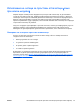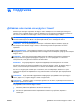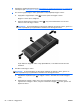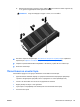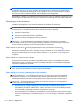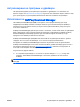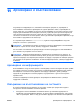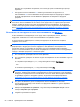Reference Guide - Windows 8.1
Table Of Contents
- Въведение
- Опознайте компютъра си
- Свързване към мрежа
- Навигация с помощта на клавиатурата, жестове с пръсти и посочващи устройства
- Използване на посочващи устройства
- Използване на клавиатурата
- Мултимедия
- Управление на захранването
- Изключване на компютъра
- Задаване на опциите на захранването
- Използване на режимите за икономия на енергия
- Използване на захранване от батерията
- Откриване на допълнителна информация за батерията
- Използване на функцията за проверка на батерията
- Показване на оставащия заряд на батерията
- Максимално увеличаване на времето за разреждане на батерията
- Мерки при ниски нива на батерията
- Поставяне или изваждане на батерията
- Съхраняване на заряда на батерията
- Съхранение на батерия, която може да се сменя от потребителя (само при някои модели)
- Изхвърляне на батерия, която може да се сменя от потребителя
- Смяна на батерия, която може да се сменя от потребителя
- Използване на външно променливотоково захранване
- Хибриден графичен режим и AMD с двоен графичен режим (само при някои модели)
- Външни карти и устройства
- Дискови устройства
- Защита
- Защита на компютъра
- Използване на пароли
- Използване на антивирусен софтуер
- Използване на софтуер за защитна стена
- Инсталиране на критично важни актуализации за защита
- Използване на HP ProtectTools Security Manager (само при някои модели)
- Поставяне на допълнителен защитен кабел
- Използване на четеца за пръстови отпечатъци (само при някои модели)
- Поддръжка
- Архивиране и възстановяване
- Computer Setup (BIOS), MultiBoot и инструмент за хардуерна диагностика на компютъра на HP (UEFI)
- Поддръжка на клиенти
- Технически данни
- Пътуване с компютъра
- Отстраняване на неизправности
- Източници на информация за отстраняване на неизправности
- Разрешаване на проблеми
- Компютърът не може да стартира
- Екранът на компютъра е празен
- Софтуерът не функционира нормално
- Компютърът е включен, но не отговаря
- Компютърът е необичайно топъл
- Някое от външните устройства не работи
- Безжичната мрежова връзка не работи
- Дискът не се възпроизвежда
- Филмът не се вижда на външен дисплей
- Процесът на записване на диск не започва или спира, преди да е приключил
- Електростатично разреждане
- Азбучен указател
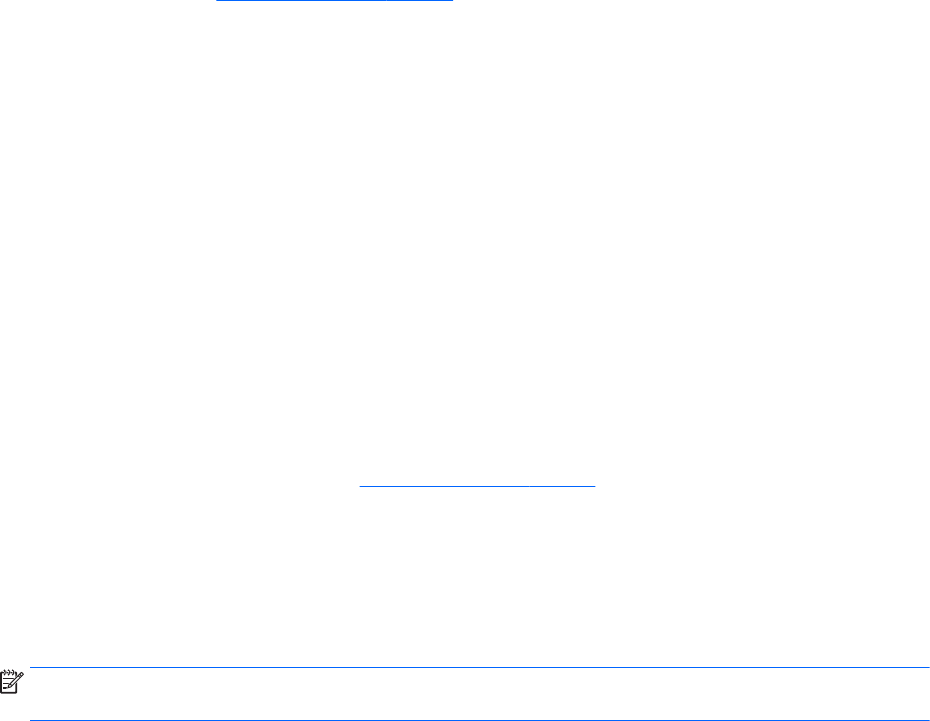
Актуализиране на програми и драйвери
HP препоръчва редовно да актуализирате програмите и драйверите си с най-новите им
версии. Отидете на
http://www.hp.com/support, за да изтеглите най-новите версии. Можете също
да се регистрирате, за да получавате автоматични известия за налични актуализации.
Използване на SoftPaq Download Manager
HP SoftPaq Download Manager (SDM) е инструмент, който предоставя бърз достъп до
информация за SoftPaq за бизнес компютри на НР, без да се изисква номера на SoftPaq. С
помощта на този инструмент можете да търсите лесно различни SoftPaq, след което да ги
изтегляте и извличате.
SoftPaq Download Manager действа чрез четене и изтегляне, от FTP сайта на НР, на публикуван
файл с
база данни, който съдържа модела на компютъра и информация за SoftPaq. SoftPaq
Download Manager позволява да укажете един или повече модели на компютър, за да
определите кои SoftPaq са налични за изтегляне.
SoftPaq Download Manager проверява FTP сайта на НР за актуализации на базата с данни и
софтуера. Ако се открият актуализации, те се изтеглят и прилагат автоматично
.
Инструментът SoftPaq Download Manager е наличен на уеб сайта на HP. За да използвате
SoftPaq Download Manager за изтегляне на пакети SoftPaq, трябва най-напред да изтеглите и
инсталирате програмата. Посетете
http://www.hp.com/go/sdm и изпълнете инструкциите за
изтегляне и инсталиране на SoftPaq Download Manager.
За да изтегляте дадени SoftPaq:
▲
От стартовия екран въведете s. В полето за търсене въведете softpaq и след това
изберете „HP SoftPaq Download Manager”. Изпълнете указанията за изтегляне на
SoftPaqs.
ЗАБЕЛЕЖКА: Ако получите питане от „Управление на потребителските акаунти“, щракнете
върху Да.
BGWW Актуализиране на програми и драйвери
87